Ghi đĩa DVD là cách tiện lợi để lưu trữ dữ liệu dung lượng lớn, giúp bảo quản và chia sẻ dễ dàng hơn. Nhưng làm thế nào để ghi đĩa nhanh, hiệu quả và chọn đúng phần mềm phù hợp? Hãy cùng Taimienphi.vn khám phá ngay!
Những phần mềm, ứng dụng ghi đĩa DVD tốt nhất
- CDBurnerXP – Ghi CD, DVD, Blu-ray, giao diện đơn giản, miễn phí, tương thích Windows XP, 7, Server.
- ImgBurn – Miễn phí, hỗ trợ nhiều định dạng, ghi nhạc, đĩa ảo (BIN, CUE, DVD...).
- Ashampoo Burning Studio – Ghi CD, DVD, truy cập dữ liệu qua mạng xã hội, cần trả phí sau 30 lần dùng.
- DVDFlick – Ghi DVD từ nhiều file, miễn phí.
- Nero Burning ROM – Phổ biến, hỗ trợ nhiều định dạng, dễ dùng, có bản miễn phí.
Bài viết này hướng dẫn ghi đĩa bằng CDBurnerXP – miễn phí, dễ thao tác.
Hướng dẫn chi tiết sử dụng phần mềm ghi đĩa CDBurnerXP
Bước 1: Tải và cài đặt CDBurnerXP. Nhấn Next và làm theo hướng dẫn.
Bước 2: Mở phần mềm, chọn định dạng ghi đĩa.
Bước 3: Chọn Data Disc để ghi dữ liệu (hoặc Video DVD, Audio Disc tùy nhu cầu), sau đó nhấn OK để tiếp tục.
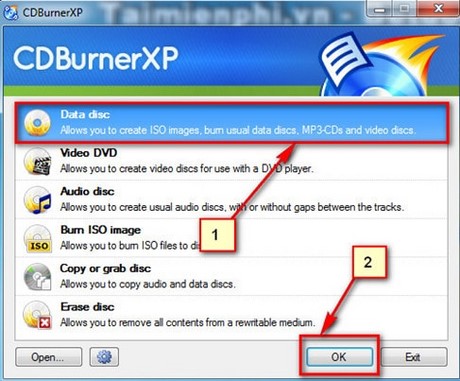
Bước 4: Chọn dữ liệu cần ghi, sau đó nhấn Add để thêm vào danh sách.
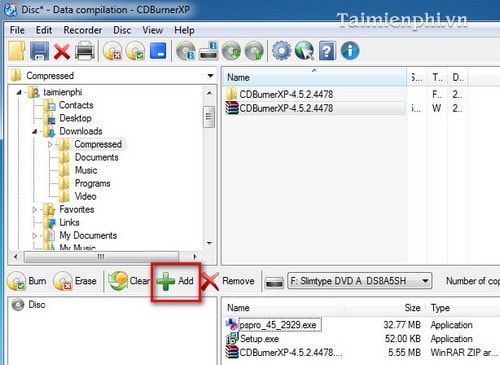
https://thuthuat.taimienphi.vn/ghi-dia-dvd-970n.aspx
Bước 5: Chọn dữ liệu xong, cho đĩa trắng vào ổ ghi, nhấn Burn để bắt đầu ghi DVD.

Chờ quá trình ghi hoàn tất, thời gian nhanh hay chậm tùy vào dung lượng dữ liệu.
Trên đây là hướng dẫn ghi DVD bằng CDBurnerXP chỉ với vài thao tác đơn giản. Ngoài ra, bạn cũng có thể thử Nero Burning ROM một phần mềm ghi đĩa phổ biến khác.